O Windows 10 possui configurações de facilidade de acesso que podemajude a melhorar como você trabalha. Uma dessas configurações permite selecionar automaticamente uma janela ao passar o mouse. Basicamente, você pode pular o primeiro clique necessário para trazer um aplicativo para a frente e interagir diretamente com ele. Veja como você pode habilitá-lo.
Selecionar janela ao passar o mouse
Abra o Painel de controle e vá para o grupo de configurações Facilidade de acesso.

Na página Facilidade de acesso, selecione a opção "Alterar como o mouse funciona".
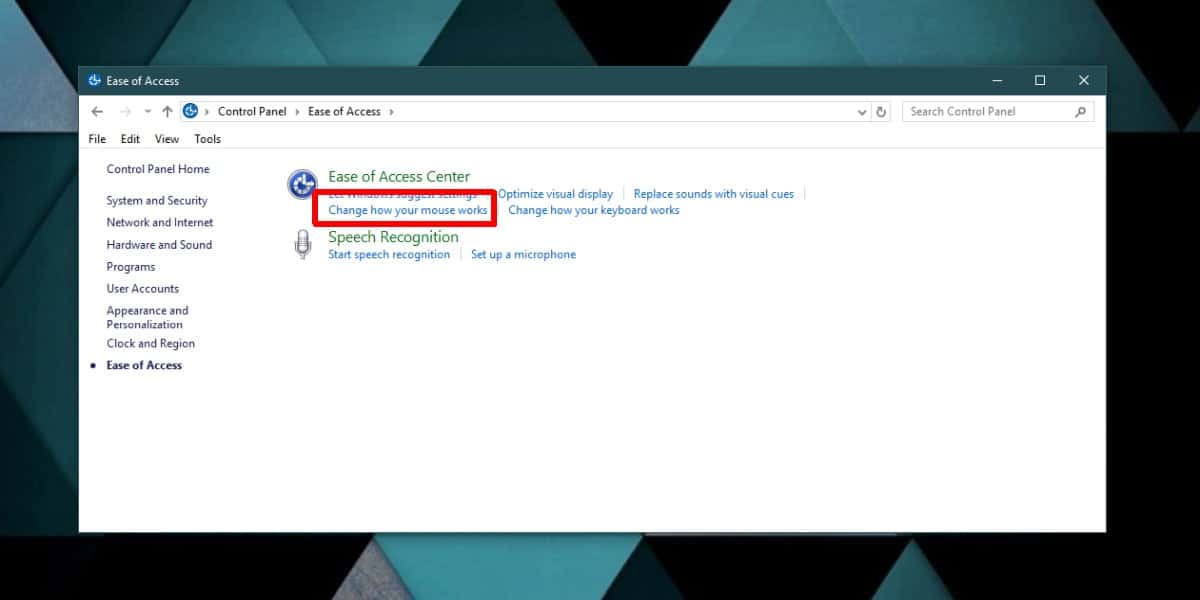
Na página seguinte, ative a opção "Ativar uma janela passando o mouse sobre ela com o mouse" em "Facilitar o gerenciamento de janelas".
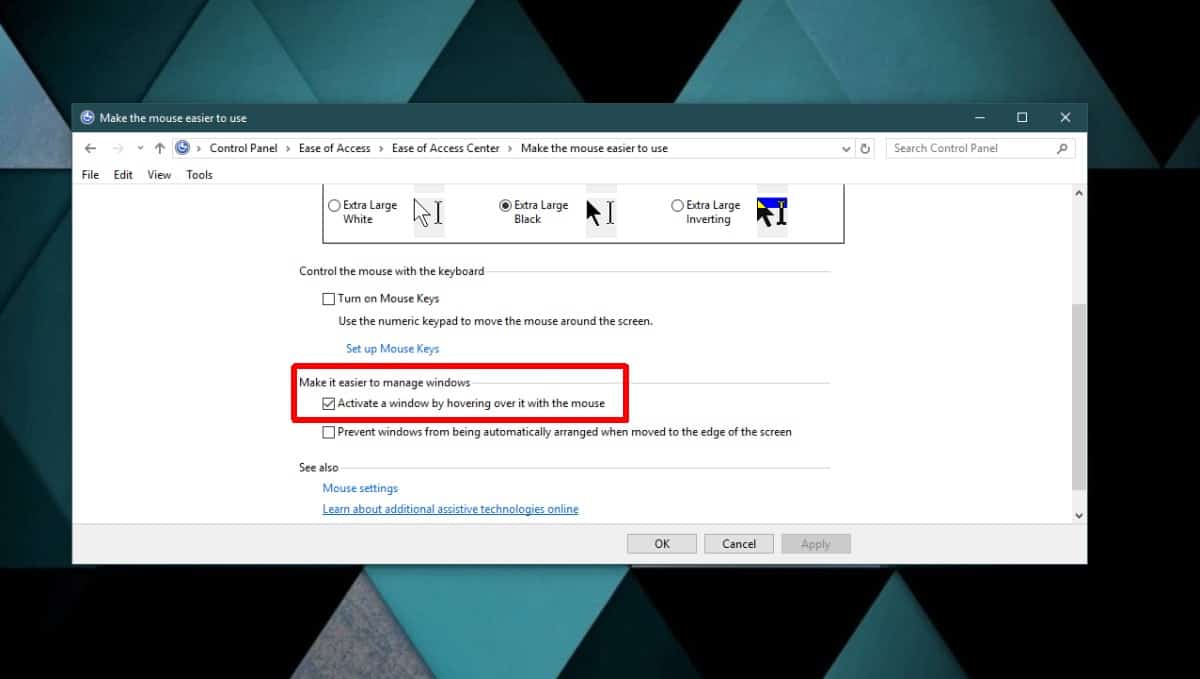
Clique em Aplicar e feche o painel de controle.
Como funciona
Esse recurso funciona para janelas que você pode verna sua tela. Janelas que você minimizou não podem ser ativadas passando o cursor do mouse sobre elas. Você não pode ativar uma janela passando o cursor do mouse sobre a janela de visualização da barra de tarefas.
Isso funciona para aplicativos fixados lado a lado,ou para aplicativos abertos em monitores diferentes. Normalmente, quando você tem aplicativos fixados lado a lado ou em monitores diferentes, é necessário primeiro clicar em um aplicativo para selecioná-lo. Depois disso, você pode interagir com ele. O primeiro clique será sempre para selecionar o aplicativo.
Com esse recurso ativado, basta mover o mouse sobre uma janela para selecioná-lo. Você pode clicar em qualquer lugar do aplicativo, por exemplo. em um botão para abrir um arquivo e o clique será reconhecido.
Essa opção melhora exponencialmente o trabalho comvárias configurações de monitor. Pessoalmente, acho irritante ter que selecionar um aplicativo em um monitor diferente antes de poder interagir. Muitas vezes esqueço que é isso que preciso fazer, para que essa opção seja bastante útil.
O cursor do mouse seleciona o aplicativo, mas isso não acontecesignifica que você deve interagir com ele através do mouse. Se, por exemplo, você moveu o mouse sobre o aplicativo Netflix, toque na barra de espaço para reproduzi-lo / pausá-lo. Isso funciona mesmo se os aplicativos estiverem abertos no modo de tela cheia em uma tela diferente.
Essa configuração específica não está disponível noO aplicativo Configurações no Windows 10, embora também tenha um grupo de configurações Facilidade de acesso, é por isso que é possível que muitas pessoas não saibam disso. Pessoalmente, acho que deveria estar na guia multitarefa.













Comentários